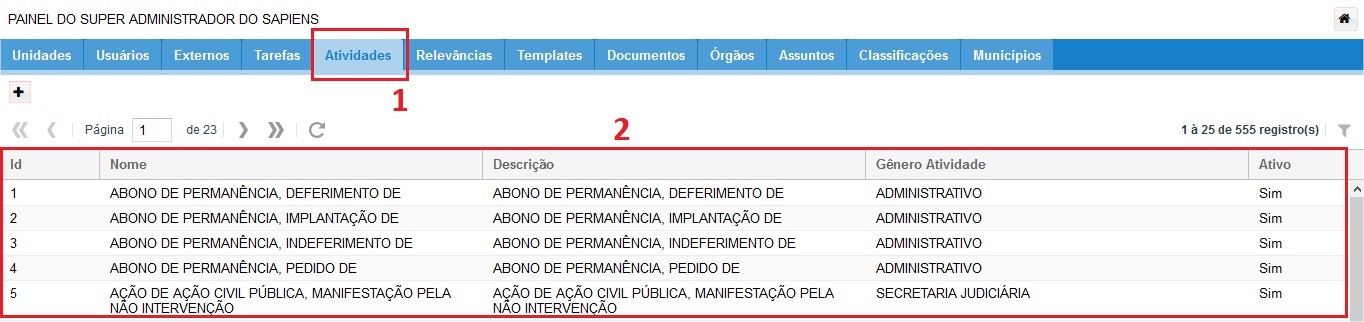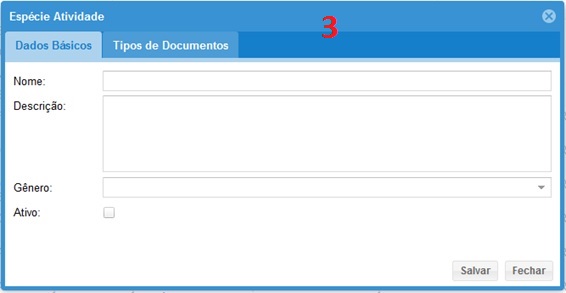Mudanças entre as edições de "Atividades"
De SAPIENS
Mateus.nobre (disc | contribs) |
|||
| (3 edições intermediárias de 2 usuários não apresentadas) | |||
| Linha 1: | Linha 1: | ||
| − | + | Essa funcionalidade permite incluir e alterar Atividades. | |
| − | + | Dentro do Painel do Super Administrador do Sapiens ao selecionar a aba [[Arquivo:1.jpg]] Atividades, serão exibidos os registros [[Arquivo:2.jpg]]. | |
| − | |||
| − | + | [[Arquivo:Atividades.jpg]] | |
| − | [[Arquivo: | + | ==Incluir== |
| + | |||
| + | Caso o usuário deseje cadastrar uma nova Atividade deve selecionar [[Arquivo:Inserir.jpg]] | ||
| − | Na tela [[Arquivo:3.jpg]] o usuário preenche os campos | + | Na tela [[Arquivo:3.jpg]] o usuário preenche os campos e clica no botão [[Arquivo:Salvar.jpg]]para concluir a operação ou [[Arquivo:Fechar.jpg]]para retornar a tela inicial. |
| Linha 22: | Linha 23: | ||
| − | A tela [[Arquivo:3.jpg]] será apresentada com as informações já preenchidas e habilitadas para edição | + | A tela [[Arquivo:3.jpg]] será apresentada com as informações já preenchidas e habilitadas para edição. |
Edição atual tal como às 08h37min de 28 de maio de 2015
Essa funcionalidade permite incluir e alterar Atividades.
Dentro do Painel do Super Administrador do Sapiens ao selecionar a aba ![]() Atividades, serão exibidos os registros
Atividades, serão exibidos os registros ![]() .
.
Incluir
Caso o usuário deseje cadastrar uma nova Atividade deve selecionar ![]()
Na tela ![]() o usuário preenche os campos e clica no botão
o usuário preenche os campos e clica no botão ![]() para concluir a operação ou
para concluir a operação ou ![]() para retornar a tela inicial.
para retornar a tela inicial.
Alterar
Caso o usuário deseje alterar uma Atividade existente, deve clicar duas vezes no registro desejado na grid ![]()
A tela ![]() será apresentada com as informações já preenchidas e habilitadas para edição.
será apresentada com as informações já preenchidas e habilitadas para edição.